经验直达:
- excel里的图表x和y轴怎么互换
- excel怎么自定义x轴和y轴
一、excel里的图表x和y轴怎么互换
在已有表格里横坐标为销售分部,纵坐标为销售量的值 , 要求将横坐标和纵坐标进行互换 。具体可参考以下步骤:
1、在Microsoft Excel 2010中 , 打开已做好的销售业绩表 。
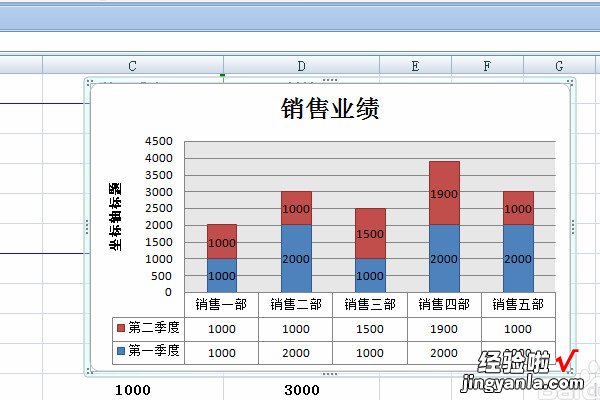
【excel怎么自定义x轴和y轴 excel里的图表x和y轴怎么互换】2、点击选中图表,依次点击【设计】-【选择数据】选项 。
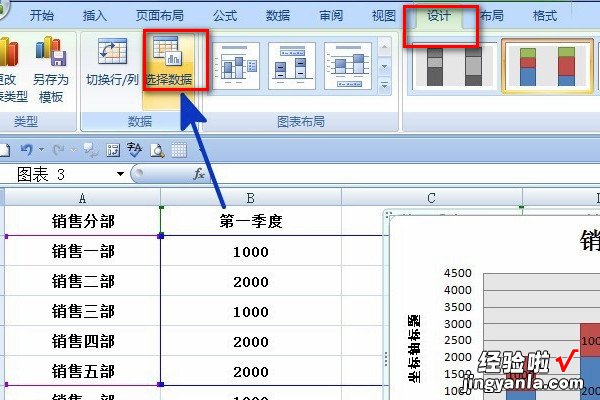
3、通过上一步骤的操作,系统弹出【选择数据源】对话框 。
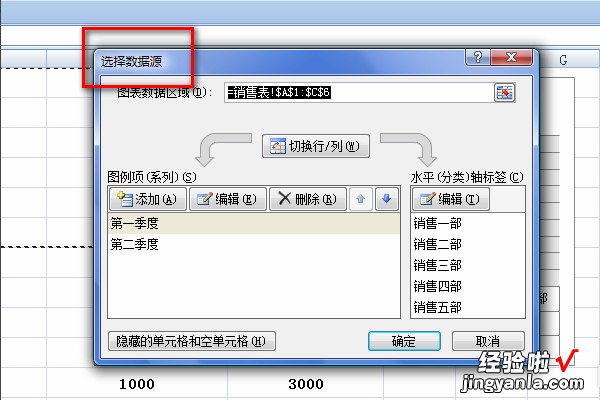
4、在弹出的对话框中,点击下图中蓝色箭头指向的【切换行/列】按钮,然后点击【确定】按钮 。
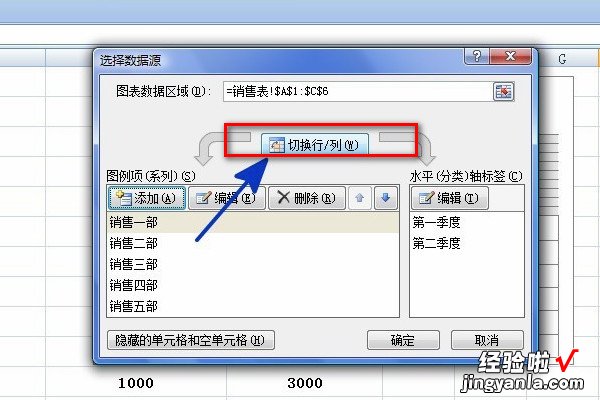
5、返回到图表中,通过以上操作步骤,图表的横坐标和纵坐标就完成了互换 。
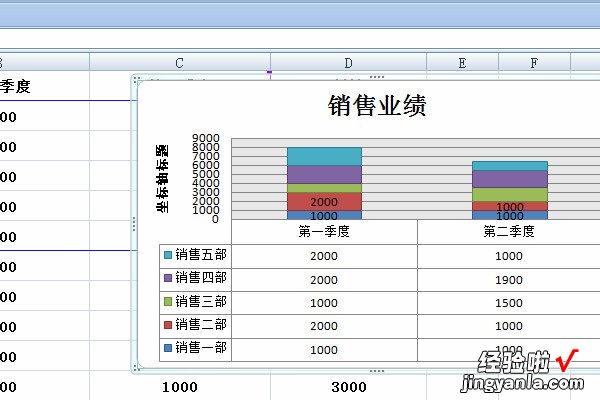
二、excel怎么自定义x轴和y轴
excel自定义x轴和y轴方法如下:
华硕vivobook
Windows11
Excel2016
1、以下图的表格为例,拖动鼠标选中要建立图标的数据 。
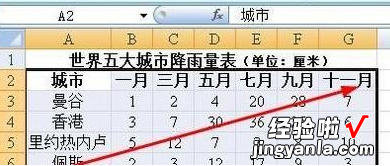
2、点击菜单栏上的:插入-柱形图,选择一种样式 。
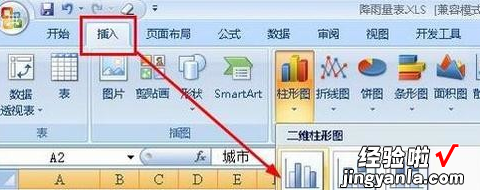
3、在插入的图表上先点击纵坐标轴选中它,可以看到这个坐标轴四周出现了四个小圆,也叫作控制点 。
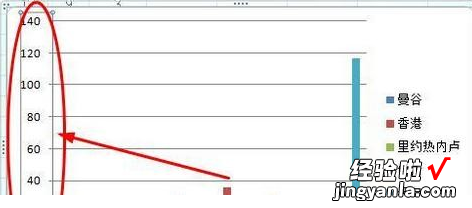
4、右键单击这个坐标轴,然后选择“设置坐标轴格式” 。

5、在打开的坐标轴格式对话框中,可以看到坐标轴的最大值最小值等都是自动的 , 为了自己设定必须先选中固定的,然后设定数值如图所示 。

6、设置好刻度以后点击数字选项,然后在类别下选择“自定义”,在各式代码这一栏输入?g/毫升? , 然后点击添加按钮,这个就是给数据添加一个单位的代码 , 点击关闭按钮就可以了 。

